
Upami anjeun parantos leres-terusan make internal vo Wi-Fi, teras pasti bakal nyetél kaayaan upami anjeun kedah mendesaineun kecap konci tina jaringan. Henteu kedah janten mungkin ngadamel ieu dina métori, janten, sakumaha bagian tina tulisan ieu kami bakal nyaritakeun sababaraha cara anu bakal ngajantenkeun anjeun nangtukeun alat 10 Windows.
Ngartikeun sandi ti Wi-Fi dina Windows 10
Langsung netelakeun yén konci kaamanan dina sadaya kasus anu digambarkeun di handap di handap ngan ukur diplik kanggo jaringan aktipis sorangan, atanapi pikeun anu anjeun parantos dihubungkeun. Kirim inpormasi ngeunaan wi-fi batur sanés. Santai, aya opat cara dasar pikeun meunangkeun data dina Wi-Fi Dina Windows 10. Salajengna, kami bakal nganggap rinci unggal-masing.Métode 1: Leuleus khusus
Aya sababaraha aplikasi anu anjeun tiasa mendakan kenop kaamanan tina jaringan Wi-Fi nyambung. Nanging, urang hoyong ngingetkeun yén éta sababaraha virus atanapi ngandung kode jahat. Salaku conto, urang nganggo kecap aksés Wifi Swaster Unplowser - éta sahenteuna aman numutkeun jasa virustotal.
Métode 2: Panel admin
Anggo metoda ieu ukur dina kasus dimana aya alat sareng sambungan aktip kana jaringan ti mana anu anjeun hoyong terang sandi. Urang bakal damel sareng antarmuka wéb héran pikeun sadaya inpormasi jaringan. Ngalakukeun ieu:
- Jalankeun panyungsi sareng dina kecap alamat, nyerat 192.168.0 atanapi 192.168.1 (Gumantung kana Produsén router sareng fluareana). Kantun halaman anu dipikahoyong, anjeun bakal ningali dua widang - anjeun kedah asupkeun log sareng kecap konci tina "admin" router. Salaku aturan, ieu mangrupikeun "admin-admin" atanapi "akar" tanpa sandi. Sakali deui, sadayana gumantung kana firmware. Saatos ngetik data ieu, pencét tombol "Login".
- Salajengna, anjeun kedah angkat kana bagian "Wiristik". Dina advins alat anu béda, barang ieu tiasa aya di tempat anu béda. Contona, ampra Link TP-populer anu perenahna di sisi kénca jandela. Ti daptar lungsur, klik Kaamanan Ka "Alarna". Saatos ieu, Anjeun relevan anjeun bakal ningali inpormasi ngeunaan ngajagi jaringan nirkabel sareng kecap aksés na - saé sabalikna senar séks nirkabel.
- Ngadra Tombol Kaamanan, tutup tab browser sareng tuangeun wéb StoWT. Kalayan ati-ati henteu ngarobih setélan - éta waé mangaruhan operasi salajengnaE.
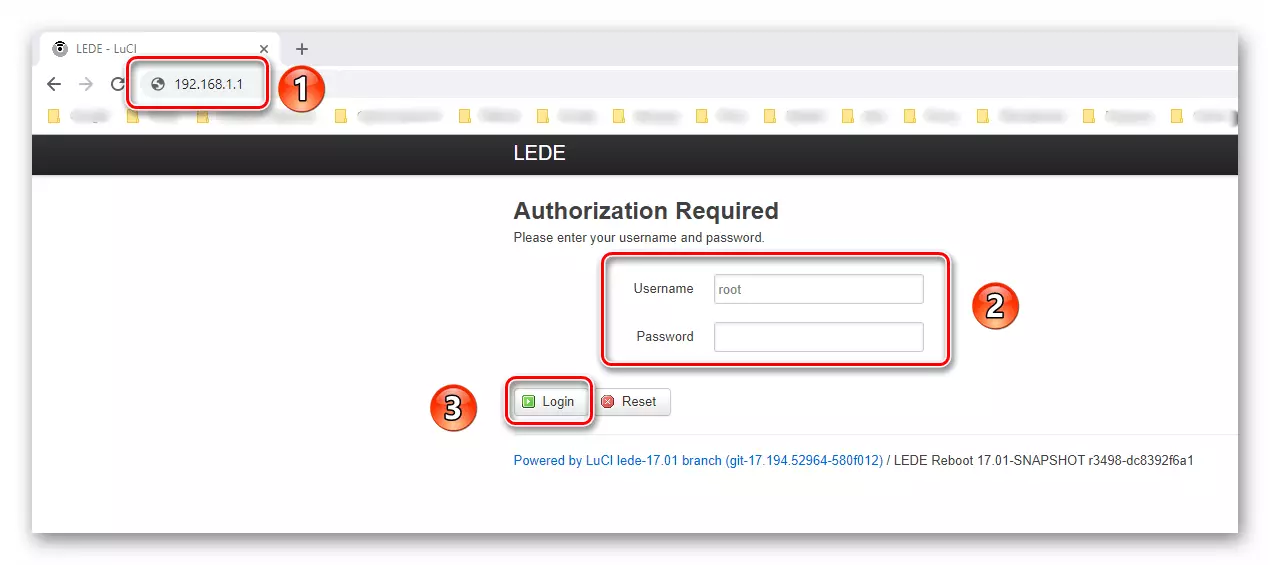
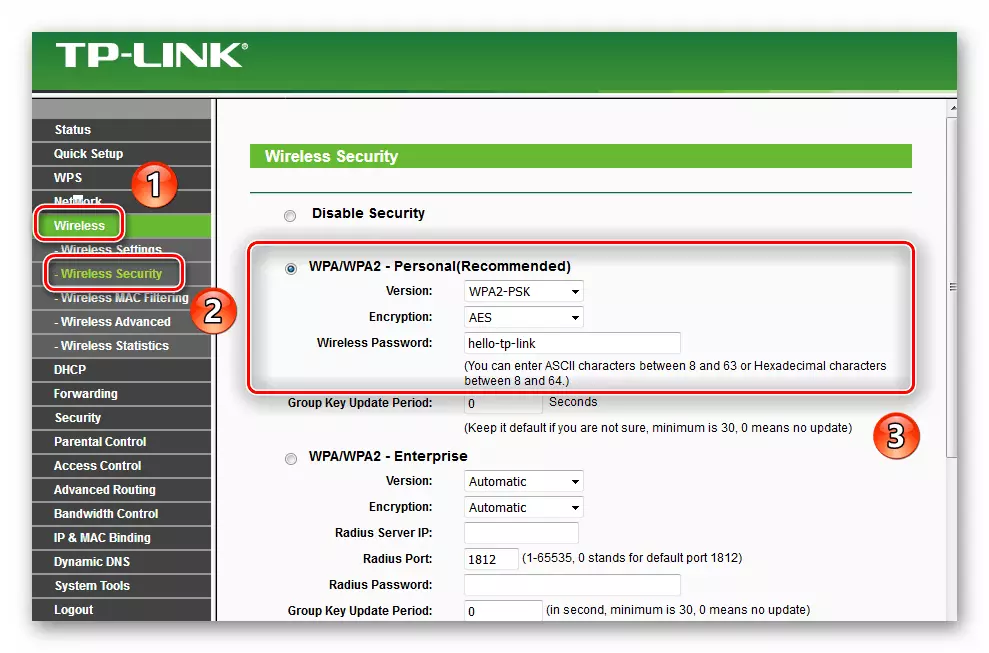
Métode 3: Inpormasi Sistem
Tambihkeun metodeu ieu mangrupikeun yén anjeun henteu kedah pasang program naon waé atanapi lebetkeun kecap konci naon waé. Sadaya inpormasi bakal disayogikeun ku sistem 10 Windows, dicatet yén anjeun kedah gaduh tiasa gaduh sambungan nirkabel dina alat.
- Pencét tombol mouse kénca dina tombol Start. Gulung handap ka handap sareng milari Utiliti "- jandéla" Windows ". Ngabuka, pilih bagian "panel kontrol" jalur tina daptar rindung.
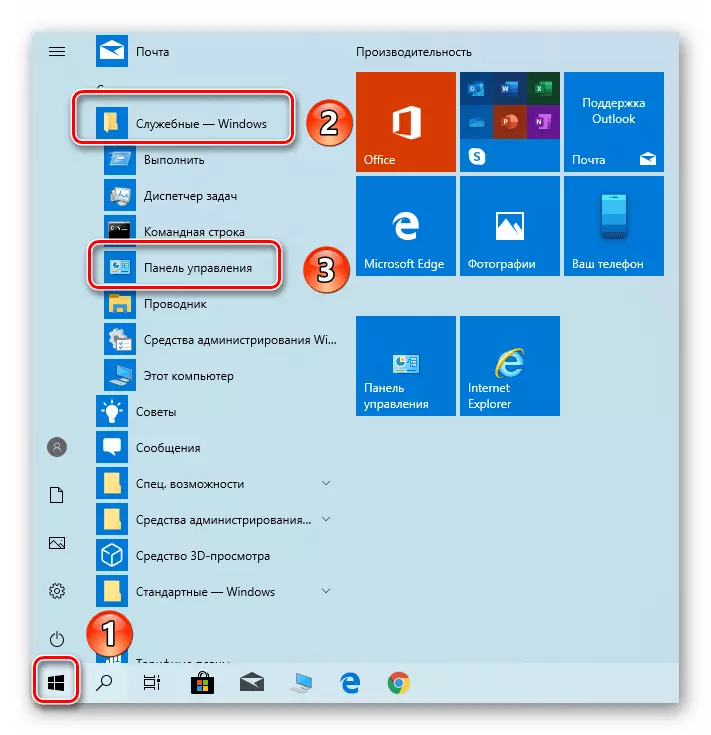
Métode 4: Peralatan diwangun
Ngaliwatan "paréntah garis" diwangun kana sistem, rada seueur, umum anu béda béda, kalebet hasil kecap sandi ti Wi-Fi. Leuwih ti éta, pikeun tujuan ieu, anjeun henteu kedah ngagaduhan sambungan aktif, sapertos terang nami jaringan anu anjeun sambungkeun. Éta ti dirina yén urang bakal milarian kecap konci.
- Pencét tombol "Windows + R". Dina jandéla kanggo "ngaéksekusi", Tulis paréntah CMD, teras pencét "lebetkeun".
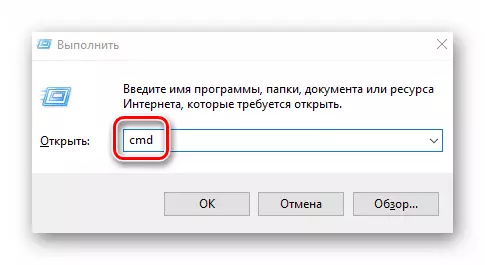
Anjeun diajar ngeunaan metode pikeun nangtukeun konci ti Wi-Fi, sareng henteu ngan ukur aktip, tapi ogé ti aplikasi sateuacana. Kenyanghareupan éta périodik Anjeun kedah ngomean jinis téknologi ieu - deui anu sapertos paling alat, ogé rentan kana hacking. Salami, urang nyebarkeun pituduh kana parobahan sandi anu leres.
Maca deui: Robah kecap konci dina router
- Pencét tombol "Windows + R". Dina jandéla kanggo "ngaéksekusi", Tulis paréntah CMD, teras pencét "lebetkeun".
